Comment figer les volets sur Google Sheets ?
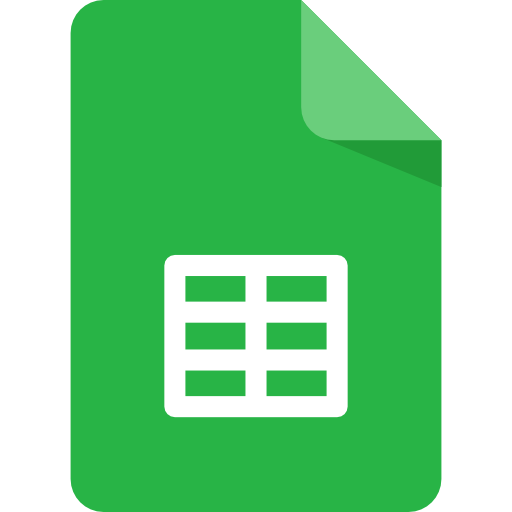 Quand un tableau comprend une centaines de lignes et de colonnes, il devient vite compliqué de remplir une cellule ou de comprendre son contenu rapidement. Figer une colonne permet d’apporter une meilleure lisibilité sur les classeurs Google Sheets de grande taille. Officéo vous aide à y voir plus clair.
Quand un tableau comprend une centaines de lignes et de colonnes, il devient vite compliqué de remplir une cellule ou de comprendre son contenu rapidement. Figer une colonne permet d’apporter une meilleure lisibilité sur les classeurs Google Sheets de grande taille. Officéo vous aide à y voir plus clair.
Figer une colonne sur Google Sheets en quelques instants
Pour figer une colonne dans Google Sheet, vous devez vous rendre dans la barre du Menu de votre document sur Afficher > Figer.
Puis vous avez le choix entre 1 colonne, 2 colonnes ou jusqu’à la colonne actuelle. Il en va de même pour figer une ligne. La manipulation se trouve dans ce menu commun.
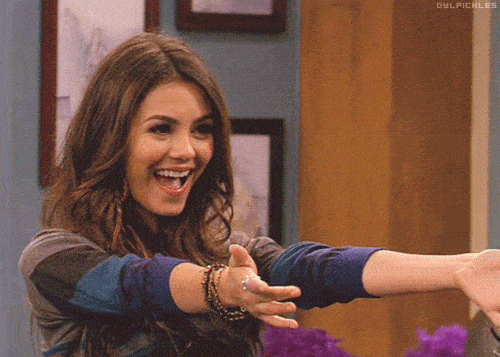 Vous pensez tenir la route avec la manipulation de la Suite Google ? D’ailleurs, vous connaissez Google Sheets sur le bout des doigts ? Venez nous montrer ce que vous savez faire. Nous vous attendons, pour garder les meilleurs.
Vous pensez tenir la route avec la manipulation de la Suite Google ? D’ailleurs, vous connaissez Google Sheets sur le bout des doigts ? Venez nous montrer ce que vous savez faire. Nous vous attendons, pour garder les meilleurs.
Annuler une colonne figée sur Google Sheets
Si vous avez constaté une erreur, que l’affichage est obsolète ou que vous souhaitez apporter une modification et que les lignes figées gênent votre action, il est possible d’annuler cette mise en forme. Rendez-vous encore une fois dans Afficher > Figer. Cette fois, sélectionnez les colonnes (ou lignes) qui vous intéressent. Cliquez à présent sur « Aucune colonne » (ou « aucune ligne »).
Figer une colonne Googhe Sheets sous Android
De la même manière, vous pouvez effectuer cette manipulation simple sous Android. Ainsi, pour maintenir des données en place, et que ces dernières restent visibles quand l’écran défile, procédez de la sorte :
- Sur votre téléphone, ou tablette, Android, commencez par ouvrir une feuille de calcul Google Sheets depuis l’application Google.
- Appuyez de manière prolongée sur la colonne que vous souhaitez figer.
- Dans le menu qui apparaît, appuyez sur Figer.
- Pour libérer une colonne qui a été figée, procédez de nouveau à cette manipulation, et appuyez sur Libérer au lieu de Figer.
De telles fonctionnalités son aussi possibles sous iPhone et iPad. Depuis votre feuille de calcul ouverte par l’application Google Sheets, appuyez sur la lettre d’une colonne. Sur le menu qui apparaît, appuyez sur la flèche vers la droite >. Cette action permet de Figer ou Libérer une colonne.
Besoin d’aide pour gérer votre administratif ou vos outils de bureautique courants ? Vos équipes sont opérationnelles, mais vous avez besoin d’un coup de pouce de temps en temps en cas de congé, d’absence, ou pic d’activité ?
Pour aller plus loin :
- Pourquoi Word et Excel sont-ils privilégiés en entreprise ?
- Comment utiliser un classeur Excel en entreprise ?
- Comment utiliser Google Sheets au bureau ?
- Les fonctionnalités indispensables de Google Sheets ;
- Créer un Google Sheets ;
- Figer une ligne sur Google Sheets ;
- Faire un graphique sous Google Sheets comme un pro ;
- Faire les calculs élémentaires sur google sheet ;
- Créer une liste déroulante dans google sheets ;
- Calculer les jours fériés sur Google Spreadsheets.
On se charge de votre administratif.
